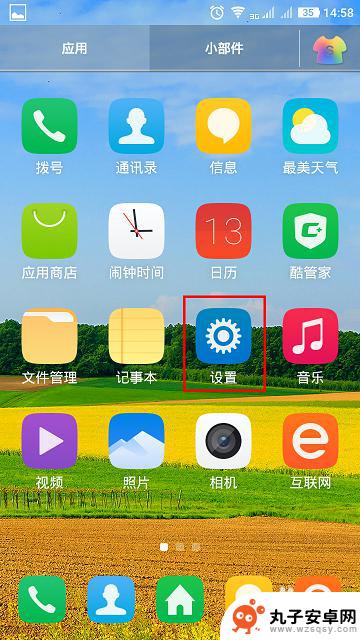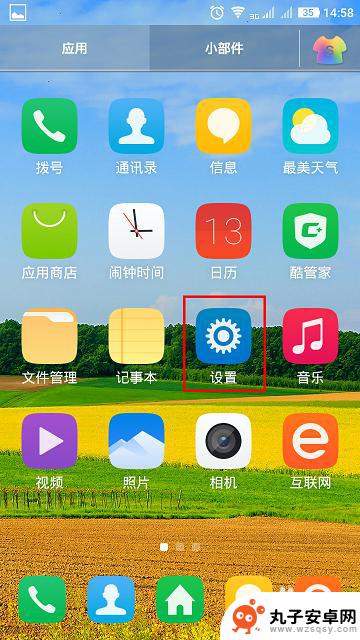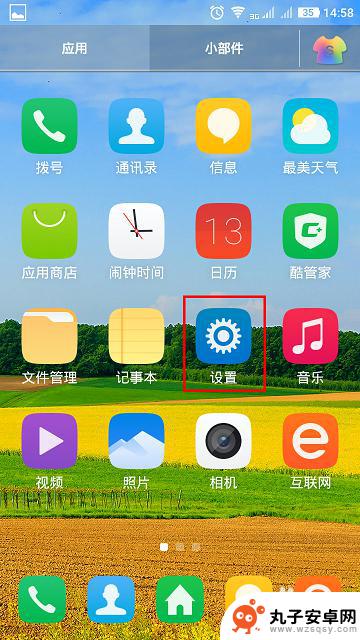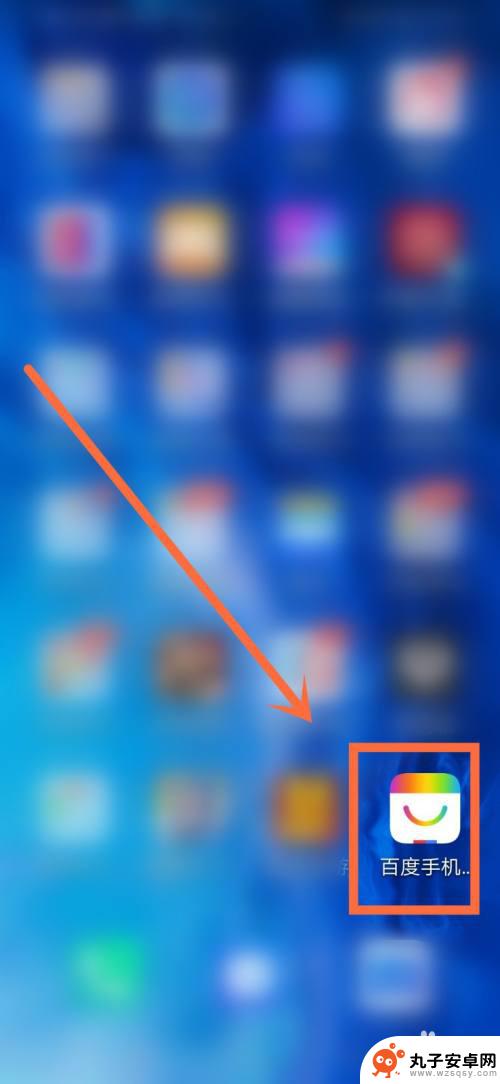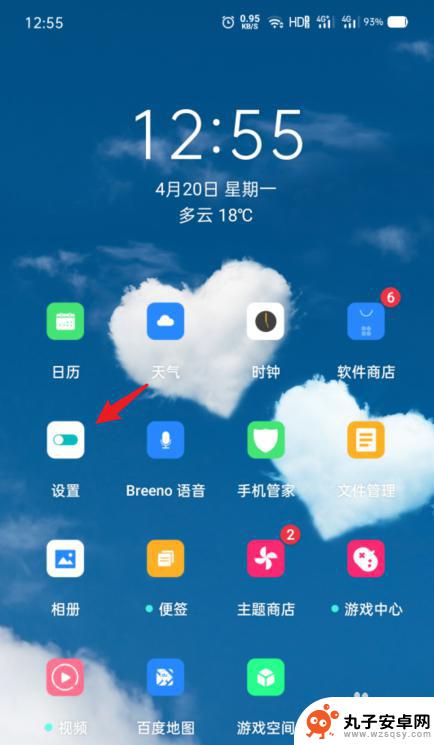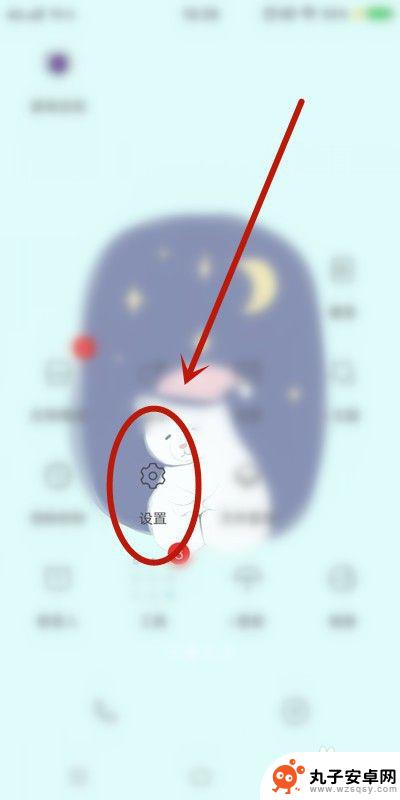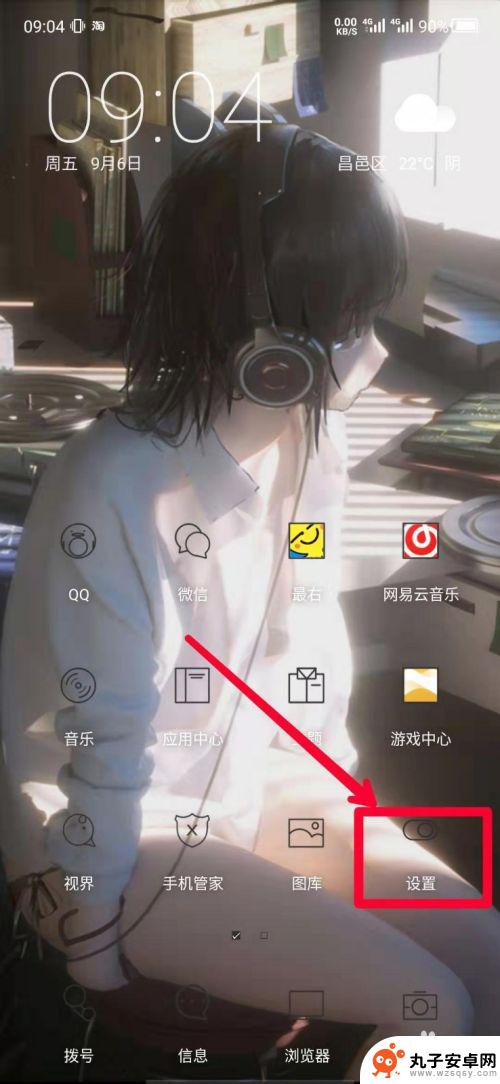vivo手机怎么设置多个屏幕 两个应用程序同时显示设置教程
时间:2024-05-23来源:丸子安卓网
在如今移动互联网时代,手机已成为我们生活中不可或缺的一部分,vivo手机作为一款备受喜爱的智能手机品牌,为用户提供了丰富的实用功能。其中设置多个屏幕同时显示两个应用程序无疑是一项十分实用的功能。vivo手机如何设置多个屏幕同时显示两个应用程序呢?接下来我们将为大家详细介绍设置教程。
两个应用程序同时显示设置教程
具体步骤:
1.第一步:在应用程序中,找到设置程序,点击设置。
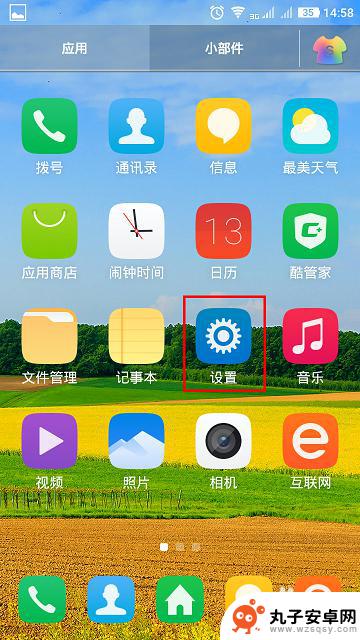
2.第二步:在设置界面点击智能控制。
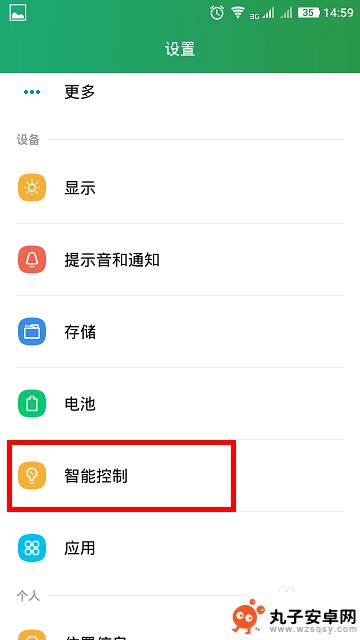
3.第三步:在智能控制界面选择动作和屏幕。
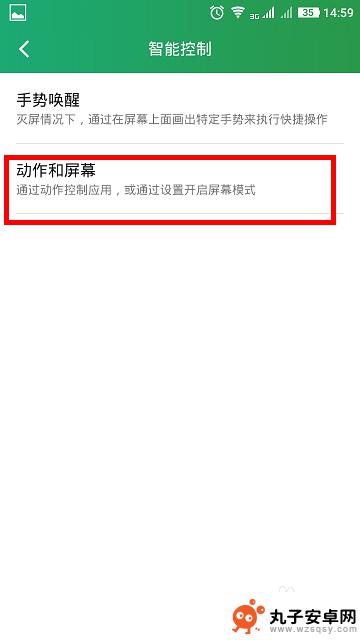
4.第四步:选中智能多屏。
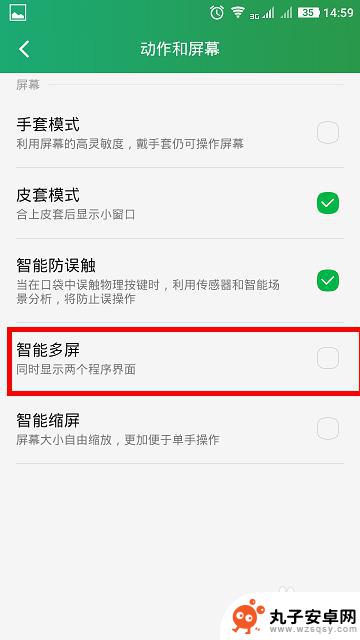
5.第五步:这个时候就会在屏幕的一侧能看到一个带箭头的标志,这个标志里可以设置可以编辑。然后点击这个箭头就能选择打开不同的程序,实现多屏显示。

6.下图就是手机打开多屏显示的图片显示例子,可能同时对这两个应用程序在当前屏幕下进行操作。
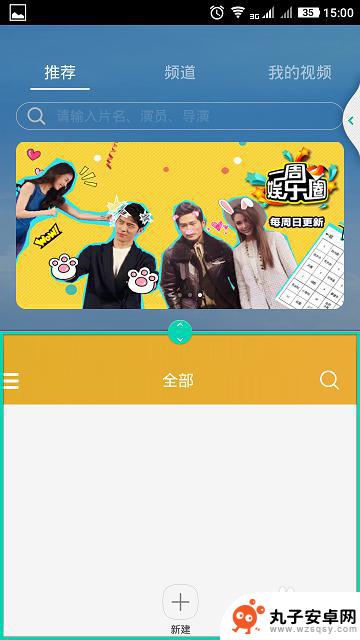
以上是关于如何设置多个屏幕的所有内容,如果有不明白的用户,可以按照小编的方法进行操作,希望能帮助到大家。